Günümüz dünyasında, teknoloji sayesinde bağlantıda kalmak her zamankinden daha kolay. Bu özelliklerden biri de birden fazla kişinin tek bir görüşmeye katılmasına olanak tanıyan konferans görüşmesi. Eğer bir iPhone sahibiyseniz, sadece birkaç basit adımla konferans arama yapabilirsiniz. Bunu yapmak için iPhone’unuzda farklı yöntemler de kullanabilirsiniz.
Telefon uygulamasını kullanarak iPhone’da bir konferans görüşmesine katılımcı ekleme
Telefon uygulamasını kullanarak iPhone’daki bir konferans görüşmesine katılımcı eklemek basit bir işlemdir. Tek yapmanız gereken ilk aramayı başlatmak, yeni bir katılımcı eklemek, numarasını çevirmek ve konferans aramasını gerektiği gibi yönetmektir. İşte ayrıntılı olarak nasıl yapılacağı:
- Bir konferans araması başlatmak için önce ilk aramayı başlatmanız gerekir. iPhone’unuzda Telefon uygulamasını açın ve aramak istediğiniz numarayı çevirin.
- Konferans görüşmesine yeni bir katılımcı eklemek için ekrandaki “Arama Ekle” düğmesine dokunmanız gerekir. Bu, ilk arayan kişiyi beklemeye alacak ve ikinci numarayı çevirmenize izin verecektir.
- “Arama Ekle” düğmesine dokunduktan sonra, aramaya eklemek istediğiniz kişinin numarasını girebileceğiniz çevirici ekranına yönlendirileceksiniz. Numarayı manuel olarak yazabilir veya kişi listenizden seçebilirsiniz.
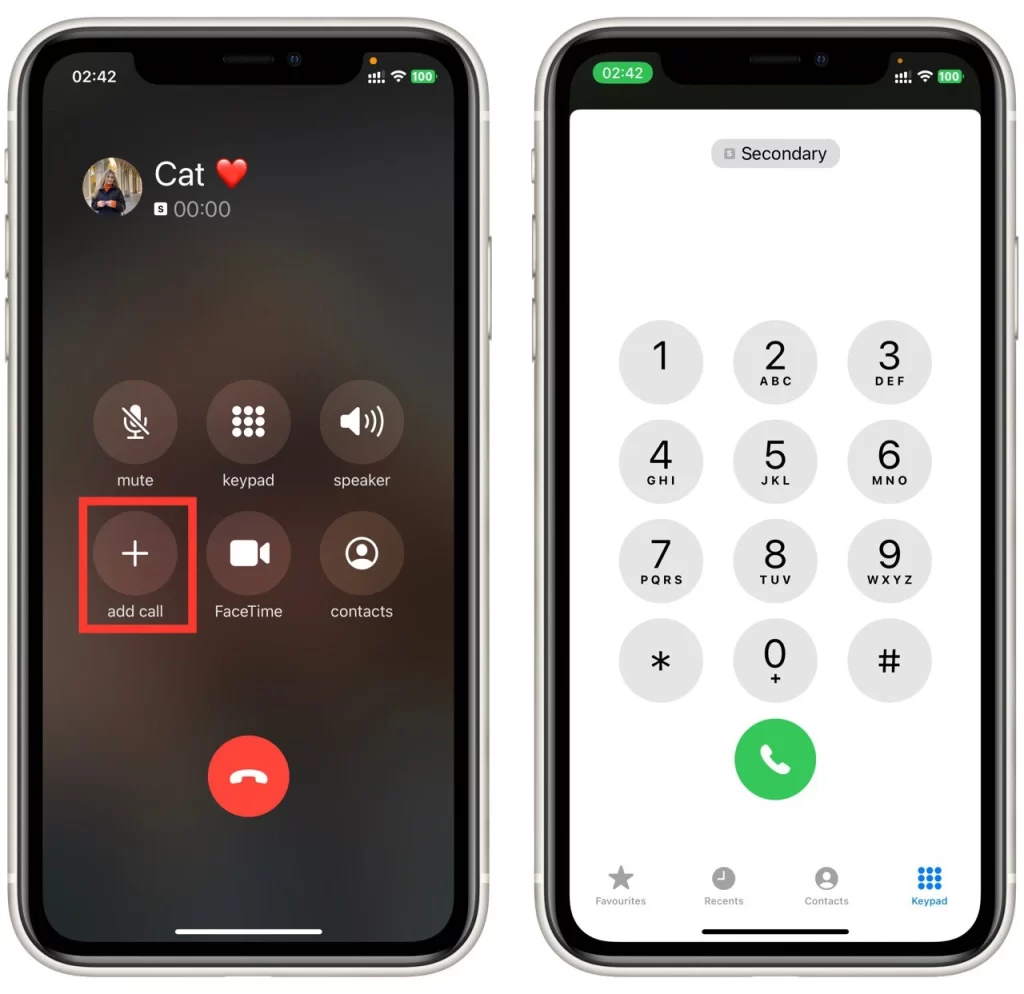
- Numarayı girdikten sonra, aramayı başlatmak için yeşil arama düğmesine dokunun. Arama bağlandığında, ekranınızda “Aramaları Birleştir” seçeneğini göreceksiniz. Üzerine dokunun.
Tüm katılımcıları konferans görüşmesine dahil ettikten sonra, iPhone’unuzda bulunan çeşitli seçenekleri kullanarak görüşmeyi yönetebilirsiniz. Örneğin, “Sessiz” düğmesine dokunarak kendi sesinizi kapatabilir veya açabilirsiniz. Benzer şekilde, diğer katılımcıların adlarının yanındaki “i” düğmesine dokunup “Sessize Al” veya “Sesi Aç” seçeneğini belirleyerek de seslerini kapatabilir veya açabilirsiniz.
iPhone’da birisini konferans görüşmesinden atma
Bir katılımcı rahatsızlığa neden olduğunda veya görüşmeye müdahale ettiğinde, iPhone’daki bir konferans görüşmesinden birini atmak gerekir. İşte ayrıntılı olarak nasıl yapılacağı:
- Konferans görüşmesine girdiğinizde, tüm katılımcıların bir listesini göreceksiniz. Aramadan çıkarmak istediğiniz katılımcıyı bulun ve adının yanındaki “i” simgesine dokunun.
- “i” simgesine dokunduktan sonra birkaç seçenek göreceksiniz. Katılımcıyı aramadan çıkarmak için, kullandığınız iOS sürümüne bağlı olarak “Sonlandır” veya “Kaldır” seçeneğine dokunun.
- “Sonlandır” veya “Kaldır “a dokunduktan sonra ekranınızda bir onay mesajı belirecektir. Eyleminizi onaylamak ve katılımcıyı konferans görüşmesinden çıkarmak için tekrar “Sonlandır” veya “Kaldır “a dokunun.
Katılımcıyı çıkardıktan sonra, konferans görüşmesine kalan katılımcılarla devam edebilirsiniz. Gerekirse başka katılımcıları da aramadan çıkarmak için bu işlemi tekrarlayabilirsiniz.
Sonuç olarak, iPhone’da bir konferans görüşmesinden birini çıkarmak hızlı ve verimli bir şekilde yapılabilecek basit bir işlemdir. Tek yapmanız gereken Telefon uygulamasını açmak, konferans görüşmesini görüntülemek, çıkarmak istediğiniz katılımcıyı seçmek ve işlemi onaylamaktır. Bu adımları izleyerek konferans görüşmenizin sorunsuz ve verimli bir şekilde çalışmasını sağlayabilirsiniz.
iPhone’da aramaları birleştirme
iPhone’da aramaları birleştirme işlemi, halihazırda bir görüşme yaparken gelen bir çağrı aldığınızda da yapılabilir. Halihazırda bir görüşme yaparken biri sizi aradığında iPhone’da aramaları birleştirme adımlarını aşağıda bulabilirsiniz:
- Bir arama sırasında gelen bir arama aldığınızda, gelen aramayı “Beklet ve Kabul Et” veya “Sonlandır ve Kabul Et” seçeneğini göreceksiniz. Çağrıları birleştirmek için “Beklet ve Kabul Et “e dokunun. Bu, mevcut aramanızı beklemeye alacak ve gelen aramayı yanıtlayacaktır.
- Gelen aramayı kabul ettiğinizde, ekranınızda “Aramaları Birleştir” seçeneğini göreceksiniz. Çağrıları bir konferans görüşmesinde birleştirmek için bu seçeneğe dokunun.
- Konferans aramasına daha fazla katılımcı eklemeniz gerekirse, arama ekleme ve mevcut aramayla birleştirme işlemini tekrarlayabilirsiniz. “Arama Ekle “ye dokunun, numarayı çevirin, kişiler listenizden seçin ve yeni katılımcıyı eklemek için tekrar “Aramaları Birleştir “e dokunun.
Çağrıları birleştirdikten sonra, ekran üzerindeki kontrolleri kullanarak konferans çağrısını yönetebilirsiniz. Katılımcıların sesini kapatabilir veya açabilir, aramalar arasında geçiş yapabilir ve gerektiğinde konferans aramasını sonlandırabilirsiniz. Konferans aramasını sonlandırmaya hazır olduğunuzda, tüm katılımcıların aramayla bağlantısını kesmek için “Aramayı Sonlandır “a dokunun.
Sonuç olarak, iPhone’da çağrıları birleştirmek, birden fazla katılımcıyla bir konferans çağrısı oluşturmanın uygun bir yoludur. Bir görüşme sırasında gelen bir çağrı aldığınızda, çağrıyı kabul edin ve mevcut çağrıyla birleştirerek bir konferans görüşmesi oluşturun. Daha sonra ekrandaki kontrolleri kullanarak konferans aramasını yönetebilir ve bittiğinde aramayı sonlandırabilirsiniz.
FaceTime kullanarak iPhone’da konferans araması oluşturma
FaceTime kullanarak iPhone’da bir konferans görüşmesi oluşturmak, birden fazla katılımcıyla video konferans yapmanın harika bir yoludur. FaceTime kullanarak iPhone’da bir konferans araması oluşturmanın adımlarını aşağıda bulabilirsiniz:
- İlk olarak, iPhone’unuzda FaceTime kullanarak bir konferans araması oluşturmak için iPhone’unuzdaki FaceTime uygulamasını açın. Uygulama genellikle ana ekranınızda bulunur ve beyaz video kameralı yeşil bir simge ile gösterilir.
- FaceTime uygulamasına girdiğinizde, ekranın sağ üst köşesindeki “Yeni FaceTime” düğmesine dokunun. Bu, yeni bir arama başlatmanızı sağlayacaktır.
- Aramaya katılımcı eklemek için arama çubuğuna katılımcıların adlarını, telefon numaralarını veya e-posta adreslerini girin. Bir FaceTime konferans görüşmesine en fazla 32 katılımcı ekleyebilirsiniz.
- Tüm katılımcıları ekledikten sonra, aramayı başlatmak için “Ses” veya “Video” düğmesine dokunun. “Ses” seçeneğini seçerseniz, arama bir sesli konferans araması olurken, “Video” seçeneğini seçerseniz bir video konferans araması olacaktır.
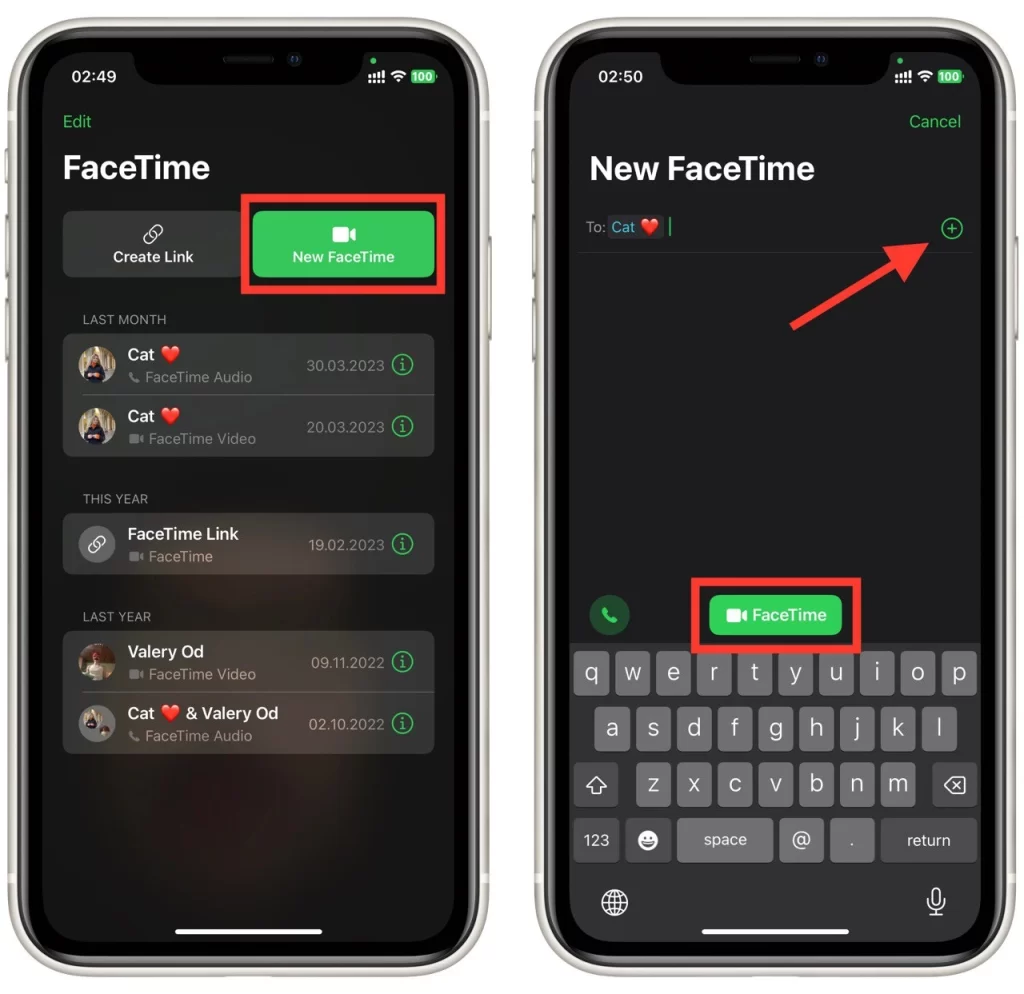
Konferans görüşmesi başladıktan sonra, ekran üzerindeki kontrolleri kullanarak görüşmeyi yönetebilirsiniz. Katılımcılar arasında geçiş yapabilir, aramayı sessize alabilir veya sesini açabilir ve görüntülü aramadaysanız kamerayı kapatabilirsiniz. Konferans görüşmesini sonlandırmak için ekrandaki “Sonlandır” düğmesine dokunmanız yeterlidir.
iPhone’unuzda konferans görüşmesi yapmak için hangi üçüncü taraf uygulamaları kullanabilirsiniz?
Elbette, iPhone’da konferans görüşmeleri yapmak için kullanılabilecek üç popüler üçüncü taraf uygulamasının kısa bir özetini burada bulabilirsiniz:
- Zoom: 100 katılımcıya kadar konferans görüşmelerini destekleyen bir video konferans uygulaması. Etkili iletişim için ekran paylaşımı, sanal arka planlar ve diğer birçok özellik sağlar.
- Skype: Sesli ve görüntülü aramalar için popüler bir uygulama olan Skype, 25 katılımcıya kadar konferans görüşmeleri yapmak için kullanılabilir. Ayrıca dosya paylaşımı, mesajlaşma ve ekran paylaşımına da izin verir.
- Google Meet: 100 katılımcıya kadar konferans görüşmesi yapılmasını sağlayan bir video konferans uygulaması. Gerçek zamanlı altyazı, arka planda gürültü engelleme ve Google Workspace ile entegrasyon içerir.
Bu uygulamalar, iPhone’da konferans araması için yerleşik telefon ve FaceTime uygulamalarına harika alternatiflerdir. Birden fazla katılımcıyla her yerden, her zaman bağlantı kurmayı ve iletişim kurmayı kolaylaştıran bir dizi özellik sunarlar. İster iş ister kişisel kullanım için olsun, bu uygulamalar iPhone’da konferans araması için güvenilir ve kullanıcı dostudur. Ayrıca, birden fazla platformla uyumludurlar; bu da akıllı telefonlar, tabletler ve dizüstü bilgisayarlar gibi çeşitli cihazları kullanarak bir konferans görüşmesine katılabileceğiniz veya ev sahipliği yapabileceğiniz anlamına gelir.










